지금은 메시지를 보낼 수 없습니다. Outlook 오류
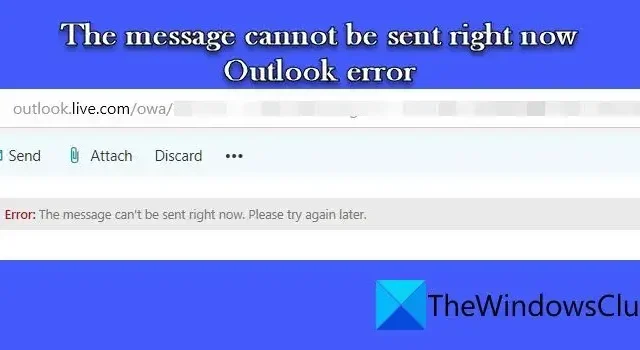
이 게시물에서는 Microsoft Outlook 에서 The message cannot be sent right now 오류를 수정하는 방법을 보여줍니다 . 여러 Outlook 사용자가 알 수 없는 오류로 인해 자신의 계정에서 이메일을 보낼 수 없다고 보고했습니다. 이메일을 보내려고 할 때마다 오류가 표시되고 이메일을 보낼 수 없습니다.
전체 오류 메시지는 다음과 같습니다.
지금은 메시지를 보낼 수 없습니다. 나중에 다시 시도 해주십시오.
오류는 주로 OWA(Outlook Web Access)를 통해 전자 메일을 보낼 때 발생하지만 사용자가 Outlook.com에 연결된 계정으로 전자 메일에 ‘회신’ 또는 ‘전달’을 시도하거나 그룹을 보내는 동안에도 발생할 수 있습니다. 이메일. 동일한 오류가 발생하는 경우 이 게시물을 읽고 문제를 해결하는 방법을 알아보세요.
지금은 메시지를 보낼 수 없습니다. Outlook 오류
The message cannot be sent right now Outlook 오류 에서 멈춰 있는 경우 인터넷에 제대로 연결되어 있는지 확인하세요. 그렇지 않은 경우 라우터를 재설정하고 잠시 후 이메일 전송을 시도하십시오. 또한 보안 소프트웨어를 일시적으로 비활성화하고 도움이 되는지 확인하십시오. 오류가 계속 표시되면 다음 해결 방법을 사용하여 문제를 해결하십시오.
- Outlook 계정의 공간 정리
- Outlook.com에서 전송 한도 확인
- 받는 사람의 별칭 확인
- @outlook.com 별칭을 사용하여 보내기
- 이메일 연락처 그룹 확인
- Outlook 데스크톱 클라이언트 또는 Outlook 모바일 사용
이것들을 자세히 살펴보자.
1] Outlook 계정의 공간 정리
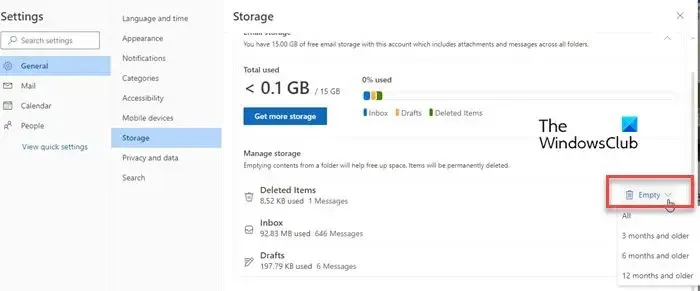
공간 부족은 이 오류의 주요 원인 중 하나입니다. 각 사용자는 15GB의 무료 Outlook.com 전자 메일 저장소(Microsoft 365 구독의 경우 50GB)와 Outlook.com 첨부 파일 데이터를 포함하여 Microsoft 365 앱 및 서비스에서 공유되는 5GB의 무료 클라우드 저장소를 받습니다. 전자 메일 저장소 및 클라우드 저장소 할당량에 도달하면 Outlook.com에서 전자 메일을 보내거나 받지 못할 수 있습니다.
이 문제를 해결하려면 Outlook 편지함에 여유 공간을 확보하세요 .
- 더 이상 필요하지 않은 이메일을 영구적으로 삭제합니다. 이메일을 강조 표시하고 키보드에서 Shift+Del을 누릅니다.
- 지운 편지함 폴더를 수동으로 비워 사서함을 정리하십시오 . 설정 > 저장소 로 이동합니다 . 지운 편지함 폴더 옆에 있는 비어 있음 드롭다운을 클릭 하고 적절한 옵션을 선택합니다.
2] Outlook.com에서 전송 한도 확인
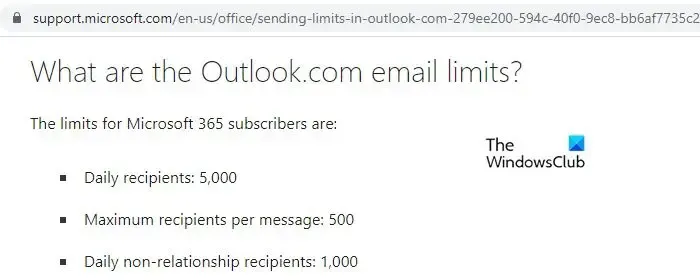
Outlook.com은 하루 그룹 크기와 전자 메일에 제한을 둡니다. 재전송을 시도하기 전에 Outlook.com에서 이메일 전송의 일일 한도에 도달하지 않았는지 확인하십시오. Microsoft 365 구독자는 하루에 최대 5000명의 수신자( 메시지당 500명의 수신자 )에게 이메일을 보낼 수 있습니다. 타사 연결 계정의 경우 한도는 서비스 제공업체에 따라 다릅니다.
또한 파일 첨부 크기 제한은 34MB입니다 . 더 큰 파일의 경우 OneDrive를 사용하여 공유 문서에서 공동 작업을 할 수 있습니다.
3] 받는 사람의 별칭 확인
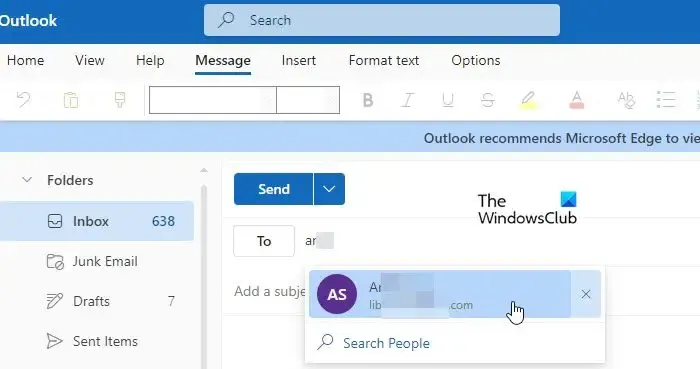
별칭은 대체 이메일 주소입니다. Outlook에서는 사용자가 단일 계정에 여러 별칭을 연결할 수 있습니다. 이러한 모든 별칭은 동일한 받은 편지함, 연락처 목록 및 계정 설정을 사용합니다. 이메일을 보내는 동안 이 별칭의 형식이 제대로 지정되지 않으면 Outlook에 메시지를 지금 보낼 수 없습니다. 오류가 나타날 수 있습니다.
이메일을 받는 사람의 별칭을 확인하세요. 모두 올바른 형식인지 확인한 다음 다시 전송해 보십시오.
4] @outlook.com 별칭을 사용하여 보내기
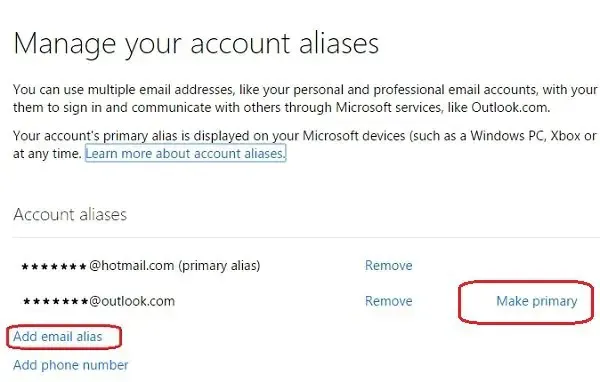
일부 사용자는 기본 별칭을 사용하여 이메일을 보내 문제를 해결할 수 있었습니다. 연결된 계정 (예: 자신의 도메인 계정) 중 하나를 사용하여 전자 메일을 보내거나 회신하는 경우 @outlook.com 계정으로 전환합니다. 이렇게 하면 문제 없이 이메일을 보낼 수 있습니다.
5] 이메일 연락처 그룹 확인
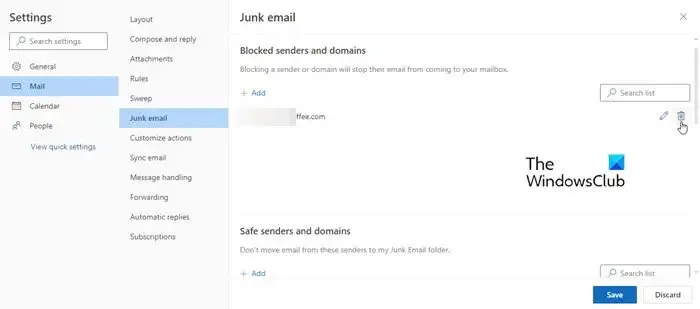
연락처 그룹에 이메일을 보내는 경우 연락처 목록을 다시 만드는 것이 좋습니다. 이렇게 하면 Outlook.com에서 업데이트 또는 업그레이드하는 동안 형성된 모든 불일치가 제거 됩니다. 그룹이 많은 사람들로 구성된 경우 두 부분으로 나누는 것을 고려하십시오. 그런 다음 문제 없이 각 부분에 이메일을 보낼 수 있는지 확인하십시오.
또한 차단된 발신자 목록( 설정 > 메일 > 정크 메일 > 차단된 발신자 및 도메인 ) 에 이메일을 추가했는지 확인하십시오 . 그렇다면 전자 메일을 수신 허용 발신자 목록에 추가한 다음 다시 시도하십시오.
6] Outlook 데스크톱 클라이언트 또는 Outlook 모바일 사용
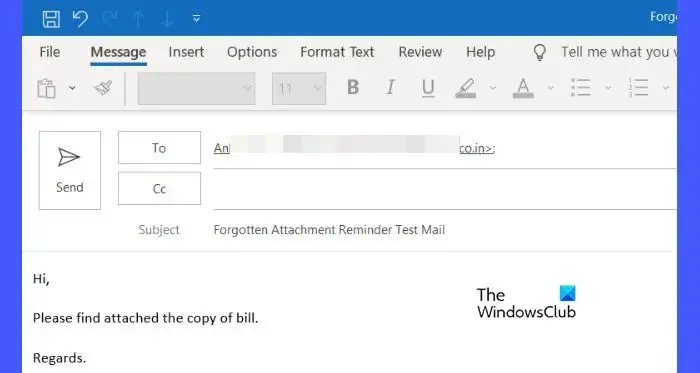
여전히 이메일을 보내거나 회신할 수 없는 경우 Outlook 데스크톱 클라이언트 또는 Outlook 모바일 앱을 사용하세요. 이것이 OWA의 문제에 대한 해결책은 아니지만 이 해결 방법을 사용하면 최소한 문제가 해결될 때까지 메시지를 보내거나 답장할 수 있습니다. 추가 지원이 필요하면 Microsoft 지원팀에 문의 하시기 바랍니다 .
이게 도움이 되길 바란다.
Outlook에서 이 메시지를 지금 보낼 수 없다고 표시되는 이유는 무엇입니까?
메시지를 지금 보낼 수 없음은 Outlook이 받는 사람에게 메시지를 보내지 못할 때 발생할 수 있는 Outlook 오류입니다. 이는 네트워크 연결 문제, 첨부 파일 크기 제한, 사서함 크기 제한, 잘못된 전자 메일 주소 등으로 인해 발생합니다. 바이러스 백신이 Outlook을 잘못 식별하고 해당 서비스를 방해하는 경우에도 이 오류가 발생할 수 있습니다.
이메일을 보내지 않지만 받을 수 있는 Outlook을 어떻게 수정합니까?
Outlook에서 이메일을 보낼 수 없는 경우 계정 저장소가 가득 찼는지 또는 계정의 일일 전송 한도에 도달했는지 확인하세요. 또한 받는 사람의 이메일 주소가 올바른 형식인지 확인하십시오. 연결된 계정을 사용하는 경우 Outlook.com 계정을 사용하여 이메일을 보내 보십시오.


답글 남기기